Verwalten und Setzen von Tags für eine Datei im Tool für Dokumente auf Projektebene
Ziel
Zum Verwalten und Festlegen von Tags für eine Datei im Dokumenttool des Projekts.
Wichtige Hinweise
- Erforderliche Benutzerberechtigungen:
- „Admin“ im Dokumenten-Tool des Projekts.
Hinweis: Benutzer mit „Nur Lesen“ oder „Standard“ können Tags anzeigen und filtern, aber nicht erstellen oder festlegen.
- „Admin“ im Dokumenten-Tool des Projekts.
- Zusätzliche Informationen:
- Diese Funktion ist nur für Dateien im Dokument-Tool auf Projektebene verfügbar.
- Tags können nicht importiert oder in ein anderes Projekt kopiert werden.
- Nachdem ein Tag für eine Datei erstellt wurde, kann es nicht mehr aus der Liste der Tags gelöscht werden.
Video
Schritte
- Navigieren Sie zum Dokument- Tool des Projekts.
- Suchen Sie die Datei, der Sie ein Tag hinzufügen möchten.
Hinweis: Bewegen Sie den Mauszeiger über eine einzelne Datei (nicht auf einen Ordner) oder klicken Sie einmal darauf. - Wenn das Informationsfenster noch nicht geöffnet ist, klicken Sie auf das Info
 Symbol.
Symbol. - Klicken Sie auf Datei-Tags, um den Abschnitt zu erweitern.
- Klicken Sie auf Datei-Tags verwalten .
- Folgende Aktionen stehen zur Verfügung:
Wichtig
Um Ihre Änderungen nach dem Hinzufügen, Anwenden oder Löschen von Tags zu speichern, müssen Sie auf Tags festlegen klicken, bevor Sie zu einer anderen Datei oder Seite navigieren.- So fügen Sie ein neues Tag hinzu:
- Klicken Sie auf das Dropdown-Menü Tags erstellen oder auswählen.
- Geben Sie einen Namen für den Tag in das Textfeld ein.
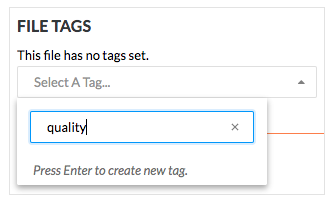
- Klicken Sie auf Tag hinzufügen:, um das Tag hinzuzufügen.
- So wenden Sie ein vorhandenes Tag an:
- Klicken Sie auf das Dropdown-Menü Tags erstellen oder auswählen.
- Wählen Sie ein vorhandenes Tag zum Anwenden aus, indem Sie die Liste durchsuchen oder einen Suchbegriff eingeben.
- Klicken Sie auf das Tag, das Sie anwenden möchten.
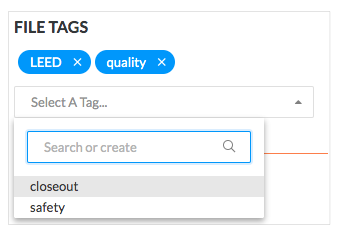
- So entfernen Sie ein Tag aus einer Datei:
- Klicken Sie auf das „x“ auf dem Tag, das Sie entfernen möchten.
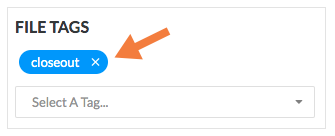
- Klicken Sie auf das „x“ auf dem Tag, das Sie entfernen möchten.
- So fügen Sie ein neues Tag hinzu:
- Klicken Sie auf Tags festlegen, um Ihre Änderungen zu speichern.

